通過以下步驟在 vscode 中進行全局代碼搜索:打開 VSCode,按下快捷鍵,進入搜索框。輸入搜索內容,選擇搜索范圍(全工作區或特定目錄)。(可選)配置搜索選項,如正則表達式、大小寫區分等。點擊“查找”按鈕,搜索結果將顯示在“搜索”選項卡中,包含文件名稱、行號和匹配文本。
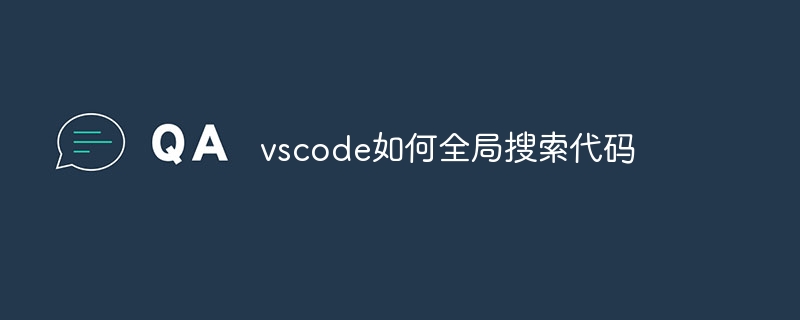
如何使用 VSCode 進行全局代碼搜索
VSCode 提供了強大的全局搜索功能,可快速在整個工作區或特定目錄中查找代碼。
如何進行全局代碼搜索:
- 打開 VSCode 并按 Ctrl + Shift + F(對于 windows)或 Cmd + Shift + F(對于 macos)。
- 在搜索框中輸入要查找的文本或正則表達式。
- 單擊“文件包含”下拉菜單,然后選擇“整個工作區”或“包含的文件夾”。
-
選擇其他選項(可選):
- 使用正則表達式:啟用此選項以使用正則表達式進行搜索。
- 區分大小寫:啟用此選項以區分大寫和小寫。
- 全部匹配:啟用此選項以僅顯示與搜索詞完全匹配的結果。
- 單擊“查找”按鈕開始搜索。
搜索結果:
- 搜索結果將顯示在“搜索”選項卡中。
-
每個結果包含以下信息:
- 文件名稱
- 匹配行號
- 匹配文本摘要
- 單擊結果以轉到匹配項在文件中的位置。
高級搜索提示:
? 版權聲明
文章版權歸作者所有,未經允許請勿轉載。
THE END




















